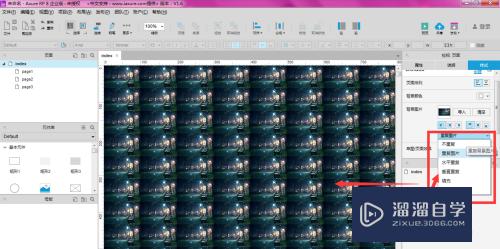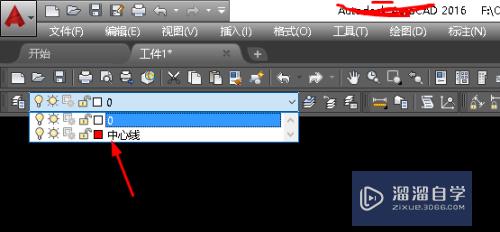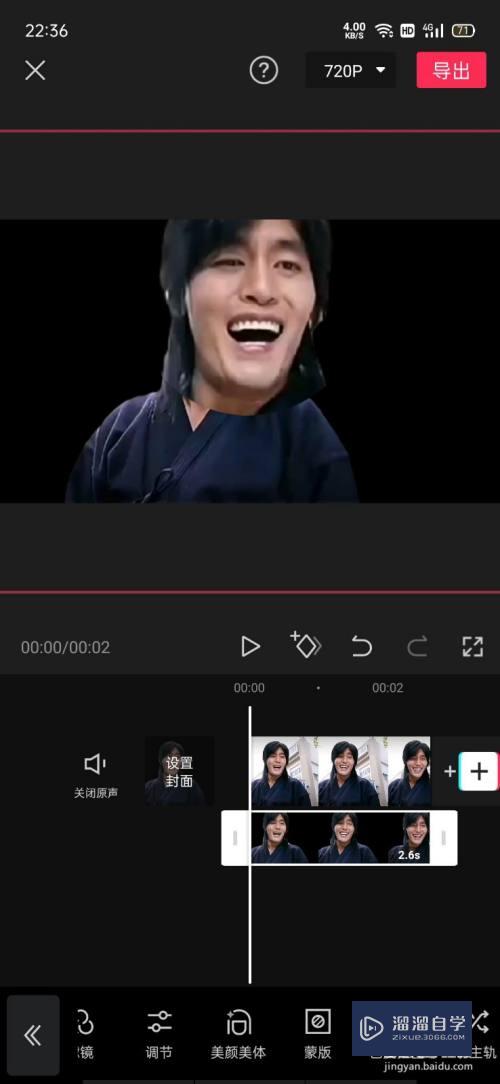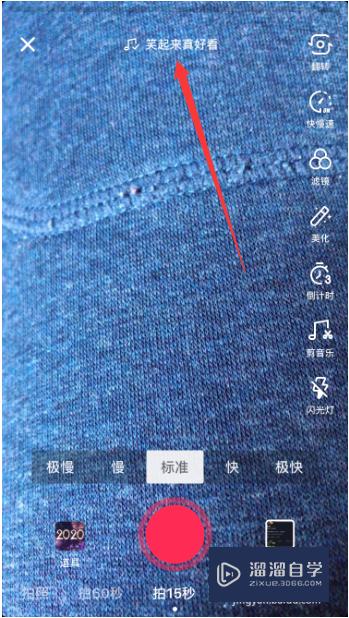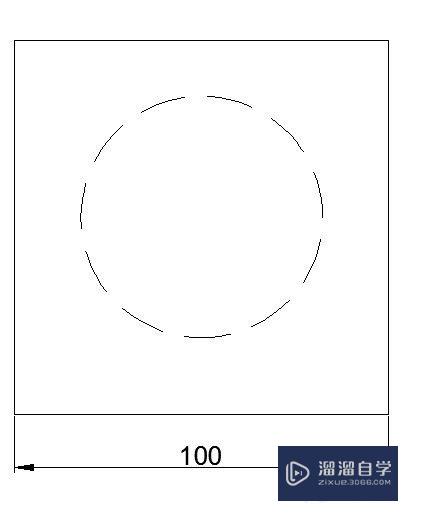CAD怎么制作精美的花格(cad怎么制作精美的花格图纸)优质
在CAD制作3D效果图时。想要自己的一个花格图形。这样可以丰富模型的美观度。可是CAD怎么制作精美的花格?我们可以应用多个软件来制作。具体步骤如下:
点击观看“cad”视频教程。帮助你更好的上手
工具/软件
硬件型号:机械革命极光Air
系统版本:Windows7
所需软件:CAD2010
方法/步骤
第1步
首先。我们需要一张黑白贴图。将黑白贴图放入PS中。然后将黑白贴图生成工作路径。步骤如下图1。2。3.

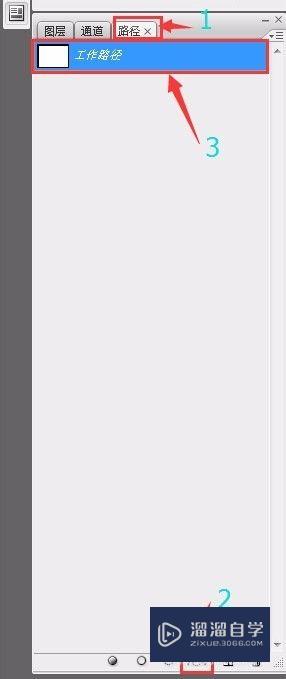
第2步
然后。将生成的工作路径。导出为AI文件。步骤如下图。
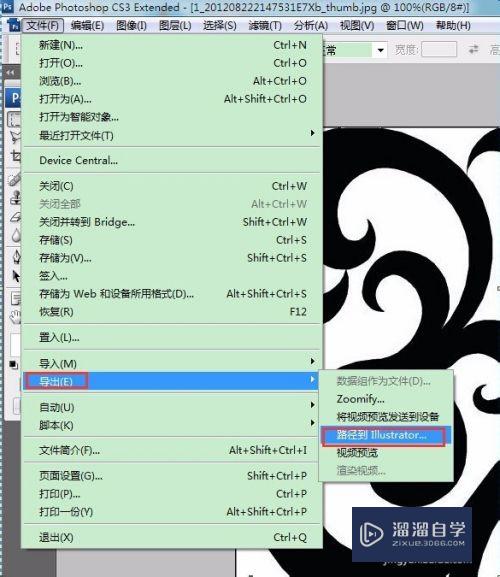

第3步
再然后。打开AI文件。将AI文件导出为CAD文件。步骤如下图。
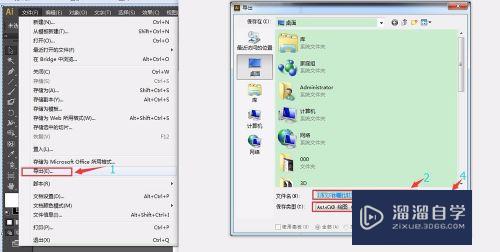
第4步
再然后。打开CAD文件检查花格是不是一个闭合的图形。确保花格闭合。
第5步
再然后。在3DMax中导入CAD文件。如下图。
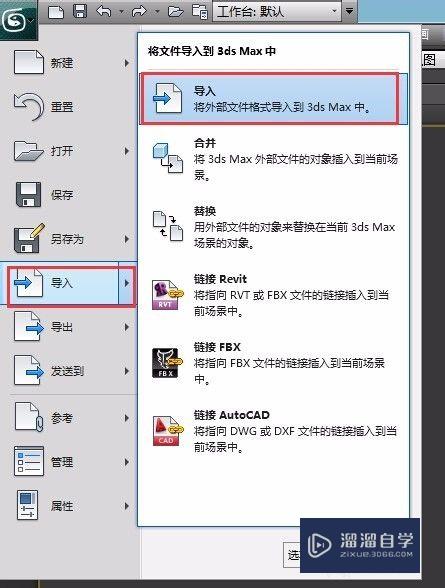
第6步
将文件转变为“可编辑样条线”选择点。焊接点。焊接的数值可以根据图形调整。如下图。
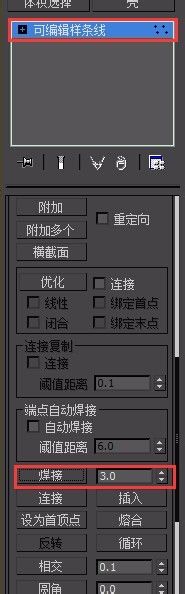
第7步
最后。挤出就可以了。下面看一张图形。因为线没有闭合。导致图形破面。这个是反例哦。

第8步
再来一张完好的图形。这个就是我们想要的效果。当然。我们也可以换其他好看的图形挤出。
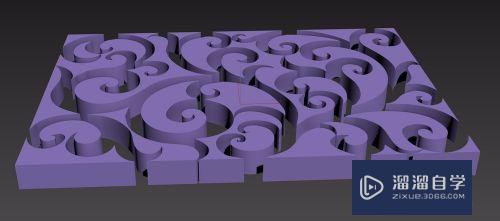
以上关于“CAD怎么制作精美的花格(cad怎么制作精美的花格图纸)”的内容小渲今天就介绍到这里。希望这篇文章能够帮助到小伙伴们解决问题。如果觉得教程不详细的话。可以在本站搜索相关的教程学习哦!
更多精选教程文章推荐
以上是由资深渲染大师 小渲 整理编辑的,如果觉得对你有帮助,可以收藏或分享给身边的人
本文标题:CAD怎么制作精美的花格(cad怎么制作精美的花格图纸)
本文地址:http://www.hszkedu.com/70870.html ,转载请注明来源:云渲染教程网
友情提示:本站内容均为网友发布,并不代表本站立场,如果本站的信息无意侵犯了您的版权,请联系我们及时处理,分享目的仅供大家学习与参考,不代表云渲染农场的立场!
本文地址:http://www.hszkedu.com/70870.html ,转载请注明来源:云渲染教程网
友情提示:本站内容均为网友发布,并不代表本站立场,如果本站的信息无意侵犯了您的版权,请联系我们及时处理,分享目的仅供大家学习与参考,不代表云渲染农场的立场!